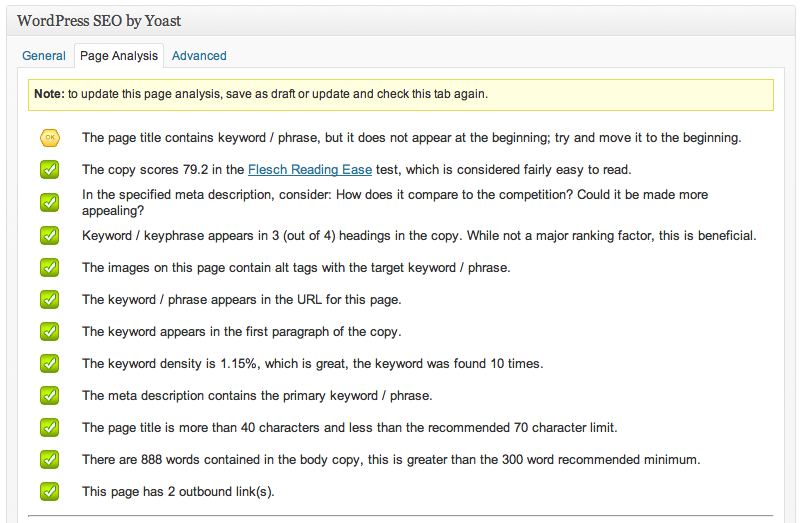Seo tip 7 - El plugin SEO para WordPress que necesitas tener instalado
Aquí hay otro truco basado en WordPress para usted. Sé que la mayoría de ustedes están utilizando WordPress de todos modos, y todo el mundo que lo hace seo tarde o temprano tendrá que acostumbrarse aWordPress, así que creo que puedo centrarme bastante en WordPress en mis tutoriales SEO. Por ejemplo, si vas a palabra clave-dominios y construir sitios de campaña" href="https://jonathanbjorkskog.com/seo-trick-6-buy-keyword-domains-and-build-campaign-sites">construir sitios de campaña en dominios de palabras clave (truco 6)probablemente utilice WordPress. Hay un montón de plugins para WordPress SEO, un montón de plugins que todos hacen lo mismo, y un montón que es innecesario, y un montón de plugins comunes que mejora la optimización onpage incluso si la descripción del plugin no lo dice. ¡Vamos a ver algunos plugins!
El plugin SEO para WordPress número uno que necesitas tener
Te hablaré del mejor plugin SEO para WordPress y te diré cómo configurarlo para conseguir la mejor optimización posible para tu sitio WordPress.
WordPress SEO / Yoast SEO
Si sólo quieres un plugin para toda tu instalación de WordPress, éste es el que debes elegir. Puede descargarlo aquí. Este es un plugin SEO que es una combinación de un montón de plugins anteriores. Está hecho por Joost de Valk, y sólo un año de edad ahora. Puedes leer más sobre él en la página de Joost WordPress SEO. ( <- Eso es btw el tipo de enlaces que desea obtener de otras personas, enlaces que le dice lo que su sitio se trata ya en el enlace de texto. Yoast plugin es tan bueno que con mucho gusto enlace a él de esa manera y le ayuda a mantenerse en la parte superior de la frase "wordpress seo". Él es btw ya el número uno para eso, ¡así que sabe lo que hace!). Por cierto, el plugin WordPress SEO es completamente gratuito. El plugin Yoast SEO reemplaza totalmente los dos plugins anteriores "All in one SEO" y "Headspace 2". Así que olvídalos :)
Configurar WordPress SEO by Yoast
Descarga el plugin, súbelo a tu directorio de plugins y actívalo. O simplemente búscalo e instálalo a través del panel de WordPress.
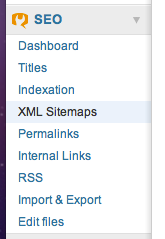 Cuando lo haya activado, encontrará una nueva y agradable barra lateral en la parte inferior izquierda de su panel de administración.
Cuando lo haya activado, encontrará una nueva y agradable barra lateral en la parte inferior izquierda de su panel de administración.
Empieza por hacer clic en el enlace "Títulos". Ahí podrás añadir un título a la portada de tu blog, la página donde se reúnen todas las entradas. Escribe un buen título y una buena descripción.
En los campos "post", "page", "category" y "post_tag", añade esto: %%title%%. O si desea un sitio más "de marca", añada %%title%% - Nombre de tu sitio.com.
En los campos de descripción para "post" y "page", añade %%excerpt%%. En el campo de descripción para las categorías y post_tag, añada %%category_description%% vs %%tag_description%%. Esto añadirá la descripción de la categoría que hemos escrito aquí también a la meta descripción.
Luego, guárdelo y vaya a revisar un post que haya escrito y vea si su título se ve como debería. Si no es así, puedes arreglarlo de dos maneras (Algunas plantillas no soportan esto muy bien). Opción uno: Ve al editor de tu plantilla y reemplaza lo que encuentres en header.php que se parece a esto:
A continuación, ve a la pestaña "Enlaces permanentes" y marca algunas casillas. Si tienes un blog nuevo con pocas entradas todavía, marca esta casilla: "Eliminar la base de categorías (normalmente /categoría/) de la URL de la categoría". Eso hará exactamente lo que dice. Compruebe también el siguiente, " E
A continuación, vaya a la pestaña "Indexación" y marque muchas casillas para excluir del índice muchas páginas con contenido duplicado. Marque lo siguiente:
- Páginas de resultados de búsqueda de este sitio
- Las páginas de acceso y registro
- Todas las páginas de administración
- Archivos de autores (en la mayoría de los casos)
- Archivos basados en fechas (no se desean muchas páginas con fechas en el índice)
- Archivos de etiquetas (si no se le ha ocurrido una buena idea para que las páginas de etiquetas sean únicas). Las páginas de categorías se pueden indexar si las ha hecho únicas, por ejemplo: Utiliza bien las categorías para mejorar el SEO onpage.
- Marque todas las casillas del área "Configuración interna nofollow".
- En la mayoría de los casos, también puedes marcar ambas casillas en "Configuración de archivo".
Escribir posts con el plugin Yoast SEO activo
Escribir posts con este plugin activado es divertido. Porque te dice si lo haces bien en todo momento. Hace que tus posts casi tan bien optimizado onpage como he descrito hace unos días. Debajo del recuadro puedes añadir una palabra clave o una frase, y el plugin te dirá lo que tienes que hacer:
Sólo tiene que añadir una palabra clave en la casilla "Palabra clave de enfoque" y empezar a escribir su contenido. Haga clic en "Guardar borrador" de vez en cuando para actualizar el estado de las palabras clave verdes "Sí". (Para empezar, son "no").
La pestaña de análisis de páginas en Yoast WordPress SEO:
En la pestaña de análisis de página verá una vista más detallada de su texto. Intente que todos los puntos sean verdes. Para empezar son rojos. Lo que ves arriba es el análisis de este texto que estás leyendo ahora.
Plugin SEO alternativo para WordPress
Conozco otro plugin que hace lo mismo que este, e incluso más detallado, pero cuesta un poco. Si quieres una vista más detallada puedes probarlo también, se llama Presor SEO y está hecho por Daniel Tan. He revisado que antes aquí: SEO Pressor plugin para la optimización de WordPress. Usted puede compre / descargue una versión de prueba aquí.
Gracias por leer mi séptimo post en la Calendario Navideño SEO. Esto fue todo acerca de WordPress SEO plugins, o principalmente sobre Yoast SEO, un gran plugin para usar para aprender SEO con WordPress.